excel中的数据想要使用word批量生成成绩单,该怎么实现呢?下面我们就来看看详细的教程。
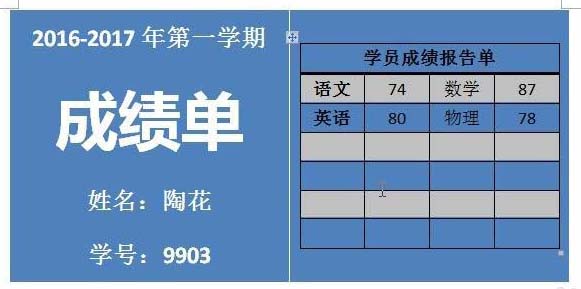
1、首先,打开Excel2010,新建一个工作簿,输入所有学员的成绩数据,并保存好。
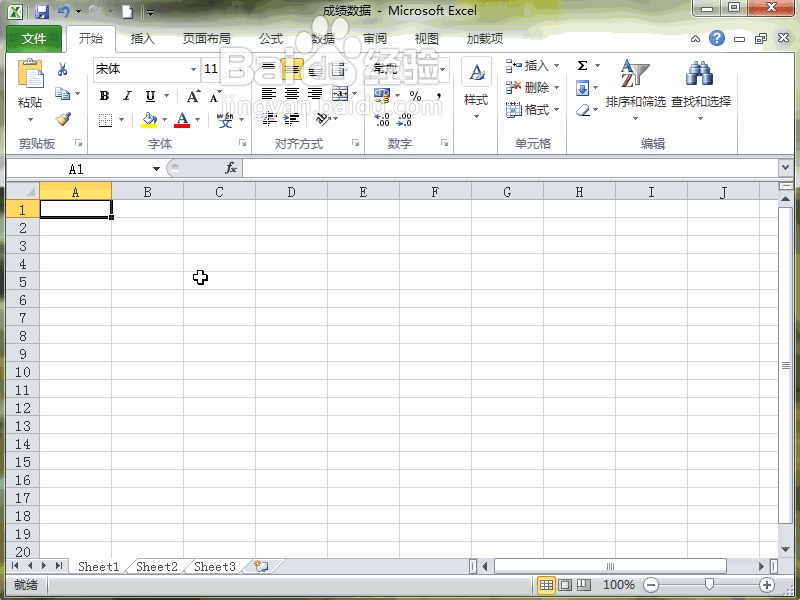
2、接下来,打开Word2010,设计好成绩单的界面。然后点击邮件选项卡,在开始邮件合并功能区点击选择收件人,在弹出的菜单中点击使用现有列表。
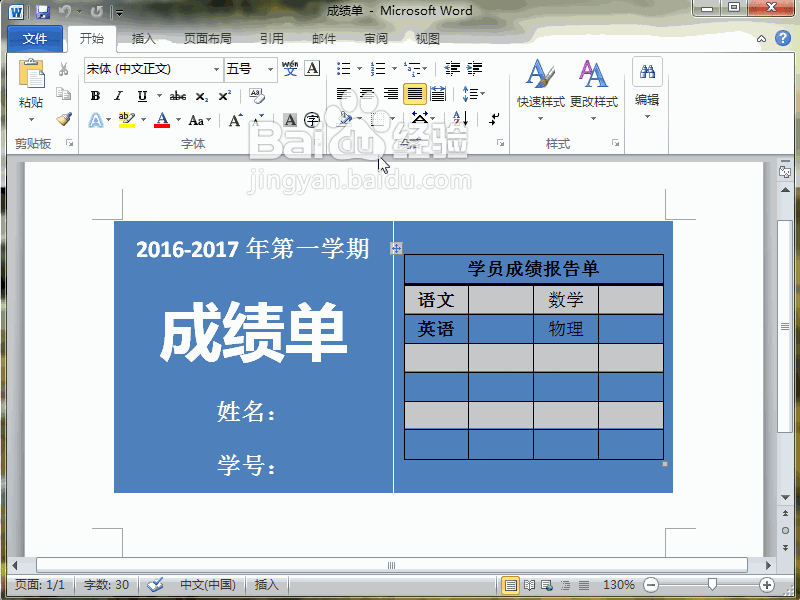
3、弹出选取数据源对话框,找到并点击第一步保存的Excel成绩数据表,点击对话框中的打开按钮。
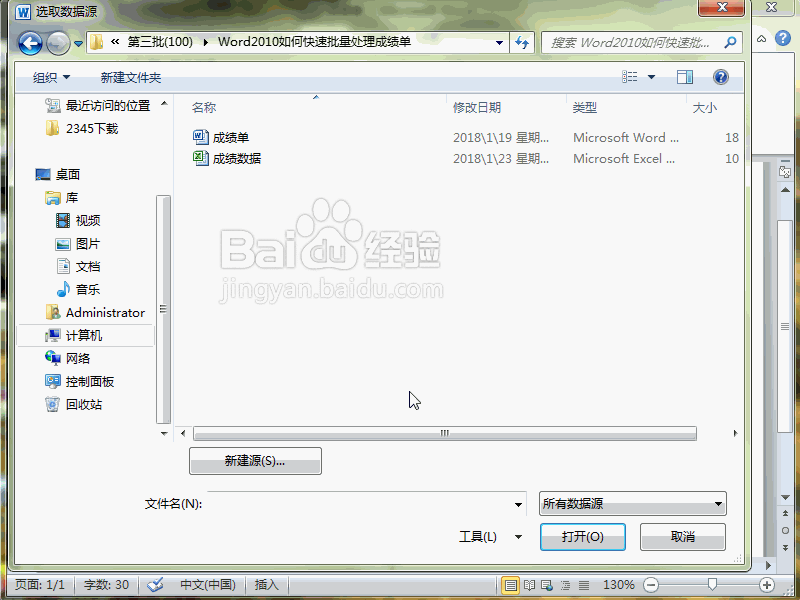
4、弹出选择表格对话框,点击选中成绩数据所在的工作表标签名,再点击确定按钮。
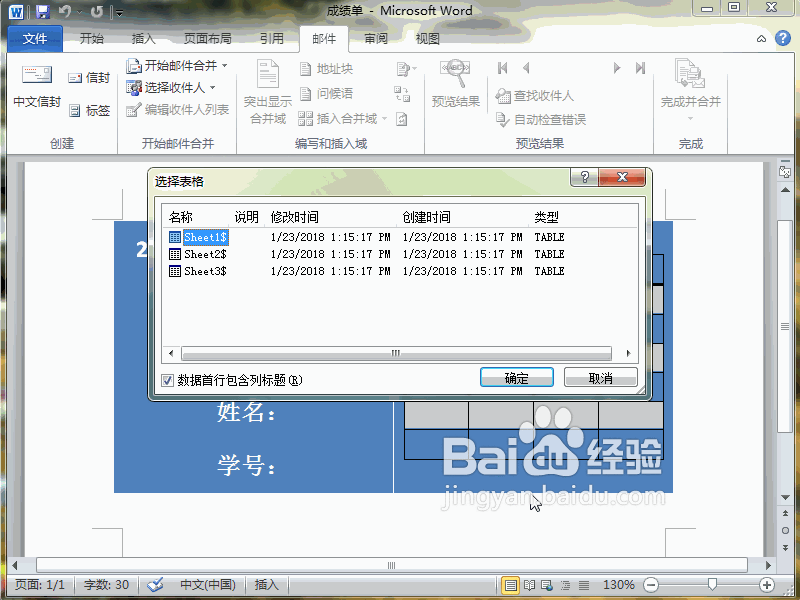
5、接下来将光标定位在要放置每个学员姓名的位置,点击邮件选项卡,在编写和插入域的功能区中点击插入合并域旁的小三角形,在弹出的菜单中点击姓名。
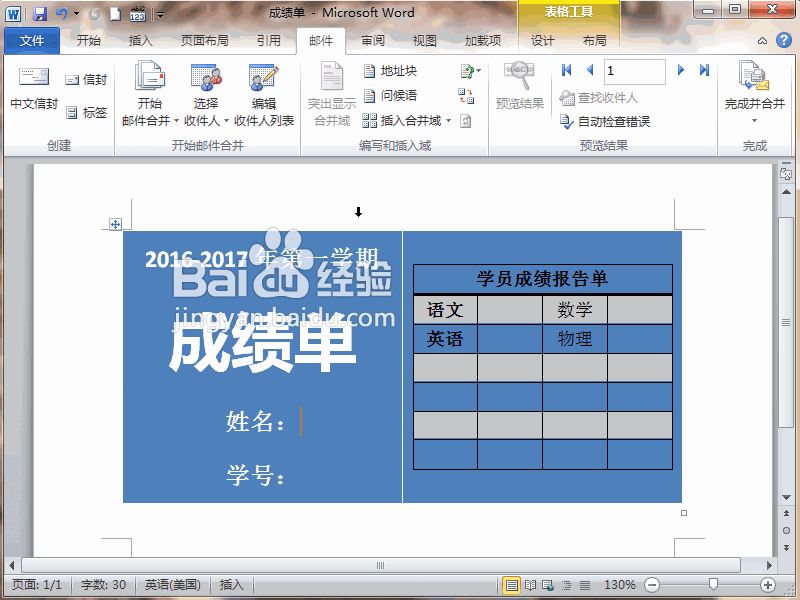
6、将光标定位在要放置学号的位置,再点击插入合并域旁的小三角形,在弹出的菜单中点击学号。同样的方法继续插入各成绩。
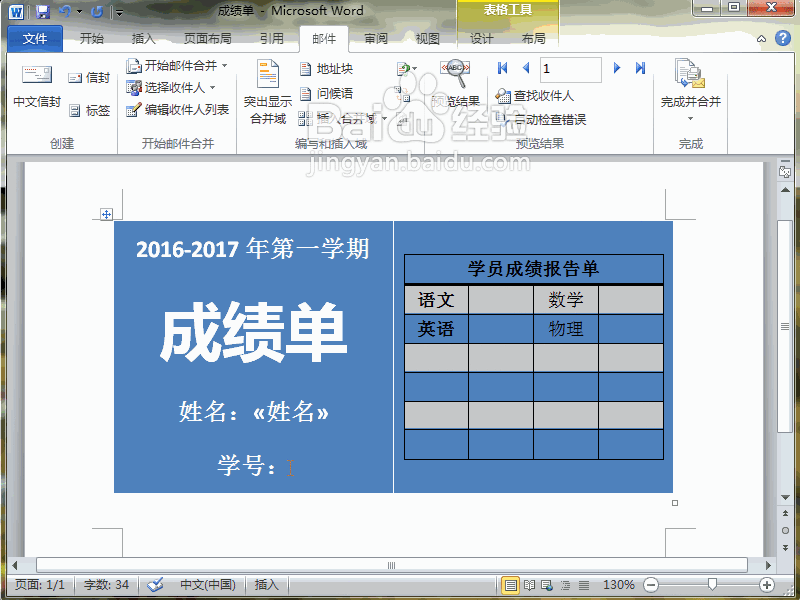
7、最后点击完成功能区中的完成并合并,点击编辑单个文档,在弹出的对话框中点击确定按钮,所有学员的成绩单就出来了。
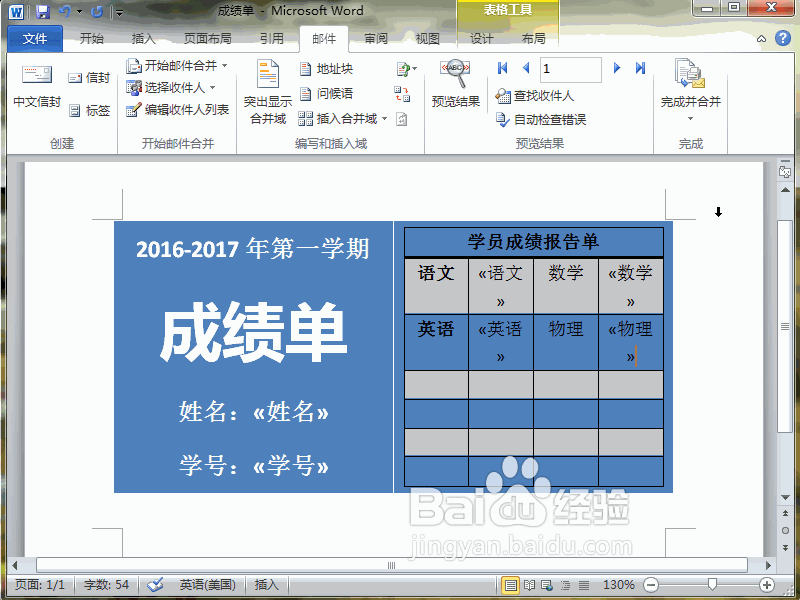
以上就是word中批量生成成绩单的教程,希望大家喜欢,请继续关注个人简历网(http://www.geren-jianli.org)。
